wps PPT是很多小伙伴都在使用的一款软件,在其中拥有非常丰富的素材和非常强大的功能,使用起来非常地方便。如果我们在电脑版WPS
PPT中插入图片后,希望去掉图片的背景底色,小伙伴们知道具体该如何进行操作吗,其实操作方法是非常多的,小编这里为小伙伴们分享三种比较常用的方法,操作起来都是非常简单的,小伙伴们可以打开自己的WPS
PPT后,跟着下面的图文步骤一起动手操作起来,看看不同的操作方法有什么不同之处。接下来,小编就来和小伙伴们分享具体的操作步骤了,有需要或者是感兴趣的小伙伴们快来和小编一起往下看看吧!
第一步:点击打开电脑版WPS PPT,导入需要抠图的图片;

第二步:方法1.点击选中图片后,在“图片工具”下点击“设置透明色”然后点击一下需要设置为透明效果的背景色;

第三步:就可以得到想要的效果了;

第四步:方法2.点击选中图片后点击“图片工具”下的“扣除背景”,然后可以在打开的窗口中选择手动抠图或者自动抠图,抠图后可以进行换背景,裁剪等操作,然后点击完成抠图就可以了;

第五步:也可以右键点击图片后选择“图片编辑”或者点击选中图片后,在自动出现的浮动工具栏中点击三个点图标,然后选择“图片编辑”,并在打开的窗口中点击切换到“抠图”栏进行操作。

以上就是电脑版WPS演示文稿中去除图片底色的方法教程的全部内容了。以上三种方法操作起来都是非常简单的,小伙伴们可以分别尝试操作起来。
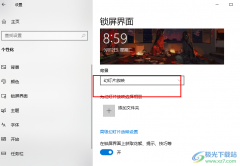 Win10系统锁屏背景设置为幻灯片放映的方
Win10系统锁屏背景设置为幻灯片放映的方
很多小伙伴在使用电脑时都会将Win10系统设置为自己电脑中的默......
 怎样判断主板是否损坏:有什么信号可以
怎样判断主板是否损坏:有什么信号可以
判断主板是否损坏是一项非常重要的技能,尤其对于电脑爱好者......
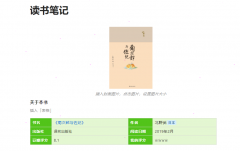 如何分享语雀链接-语雀分享链接教程介绍
如何分享语雀链接-语雀分享链接教程介绍
语雀是一款办公类型的手机软件,在语雀中制作好了一份笔记后......
 外设设备故障自检方法:外设设备无法使
外设设备故障自检方法:外设设备无法使
外设设备故障的自检对于维护电脑的流畅运行至关重要。一台电......
 升级电脑硬件时的选择建议:如何选择适
升级电脑硬件时的选择建议:如何选择适
电脑硬件的升级是一项既有挑战又充满乐趣的活动。随着科技的......

有的小伙伴比较喜欢使用WPS这款软件进行各种内容的编辑,因为该软件几乎所有的功能都是免费使用的,因此可以让大家方便的使用到其中非常丰富的编辑功能,我们常常会通过WPS中的Excel进行...
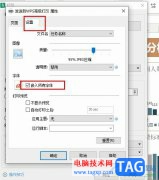
WPS是很多小伙伴都在使用的一款文档编辑软件,在这款软件中我们可以对表格文档、演示文稿或是文字文档等各种格式的文档进行编辑,在对表格文档进行编辑的过程中,很多小伙伴都会将编辑...

wps是许多用户很喜欢使用的一款办公软件,它为用户带来了多种文档、表格以及演示文稿等不同类型文件的编辑工作,能够满足用户多样的编辑权利,因此wps软件深受用户的喜爱,当用户在wp...
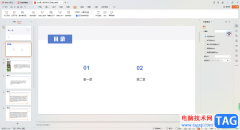
一些小伙伴在使用WPS进行制作PPT演示的时候,会将其中一些重要的内容通过相关的功能进行制作出来,而其中不重要的幻灯片内容就会将其进行隐藏,但是有部分小伙伴不知道如何隐藏幻灯片,...

wps软件是许多用户很喜欢的一款办公软件,用户在wps软件中可以体验到许多强大的功能带来的帮助,因此wps软件能够提升用户的办事效率,当用户在wps软件中编辑表格文件时,有时需要录入身份...

在wps软件中,除了有许多强大的功能以外,还有着编辑各种各样文件类型的权利,很好的满足了用户的需求,并且实现了一个办公软件编辑多种文件的想法,因此wps软件受到了许多用户的喜欢,...

还不会将MathType公式编辑器用到wps中吗?那么小编今天就和大家一起分享关于MathType公式编辑器用到wps中的方法,还不会的朋友可以来看看这篇文章哦,希望通过本篇教程的学习,可以帮助到大家...
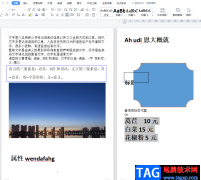
wps软件一直是许多用户在使用的办公软件,这款办公软件给用户带来了许多的便利和好处,并且用户还可以来编辑各种各样的文件类型,一般情况下用户都喜欢在wps软件中编辑文档文件,用户可...

当用户在使用wps软件时,可以感受到软件中的功能是很丰富的,给用户带来了许多的帮助,用户在遇到编辑问题时,直接找到相关功能即可解决,因此wps软件成为了用户经常使用的办公软件,并...

平时我们接触WPS软件是非常频繁的,不管是编辑什么类型的文档,都可以通过WPS这款软件来操作,当你在使用WPS进行Word文档的编辑时,有时候可能会给文档中的一些内容进行修订操作,那么就...

我们在使用WPS进行操作的时候,对于数据的编辑操作是非常常见的,大家可以通过这样的方法进行各种相关数据的录入设置,有的小伙伴在操作的过程中,会需要在WPS表格中插入组合框的情况,...

在需要编辑文本内容时我们通常都会选择使用Word文档或者WPS这两款软件,这两款软件中的功能基本上都是相似的,只是WPS布局拥有电脑版,还支持手机版,使用起来会比较方便,所以很多小伙...

用户在wps软件中可以编辑文档、表格、演示文稿等不同类型的文件,给用户带来了多样的编辑文件类型,以此来满足用户的需要,所以wps软件受到用户欢迎的用时,也拥有了大量的用户群体,成...
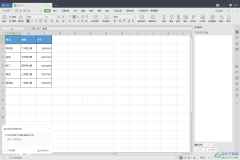
WPSExcel是平时大家会使用到的一款表格编辑工具,这款编辑工具在我们日常办公和生活当中都是非常需要的,实用性非常的强,并且在WPSExcel中有非常多的操作工具可以帮助我们完善和编辑自己...

很多小伙伴在使用WPS软件对表格文档进行编辑的过程中经常会需要对表格中的数据进行内容添加,当我们想要在单元格的指定位置处添加新的内容时,我们可以使用文本公式中的“REPLACE”公式...